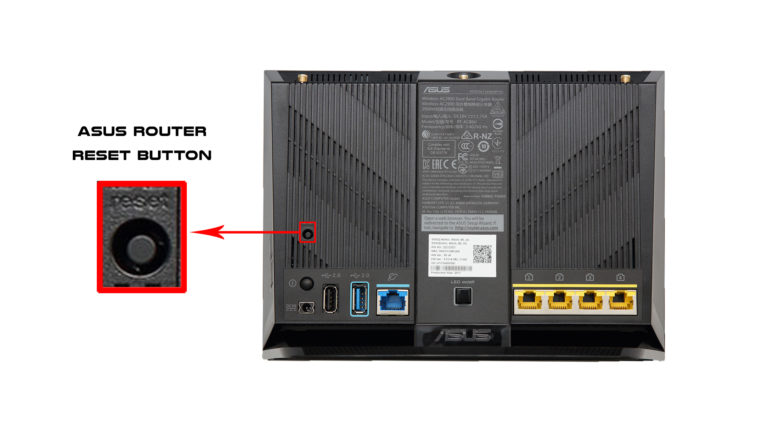Skarpa TV -apparater ger en mängd olika funktioner med smart teknik med häpnadsväckande färg och tydlighet för att passa dina underhållningsbehov. Med en bra internetanslutning kan du titta på dina favoritprogram på Netflix, Hulu och andra underhållningssidor .
Ibland kan din skarpa TV misslyckas med att ansluta till internet på grund av olika skäl. Här är stegen du kan använda för att justera och fixa din internetanslutning .

Kontrollera ditt trådlösa nätverk
Först måste du bekräfta om din router eller trådlösa nätverk är ansluten till internet eftersom problemet kan vara på ditt ISP: er.
Kontrollera att alla kabelanslutningar till din router eller gateway är korrekt inställd och det finns inga fysiska skador.
Problemet kan också vara hos din internetleverantör - kontrollera om det finns ett nätverksproblem från din Internetleverantör.
Du kan också använda följande steg för att bekräfta din internetstatus på din skarpa TV:
- Tryck på hem- eller menyknappen på din fjärrkontroll
- Gå till första installationen.
- Tryck på nedpilen på din fjärrkontroll tills du når Internetuppsättningen och tryck sedan på ENTER-knappen.
- Nätverkssidan visas.
- Gå ner och klicka på trådlös installation.
Din nuvarande Wi-Fi-nätverksinformation och anslutningsstatus visas. Om det inte finns någon internetanslutning kommer signalstyrkan och transmissionstypen att vara tom.
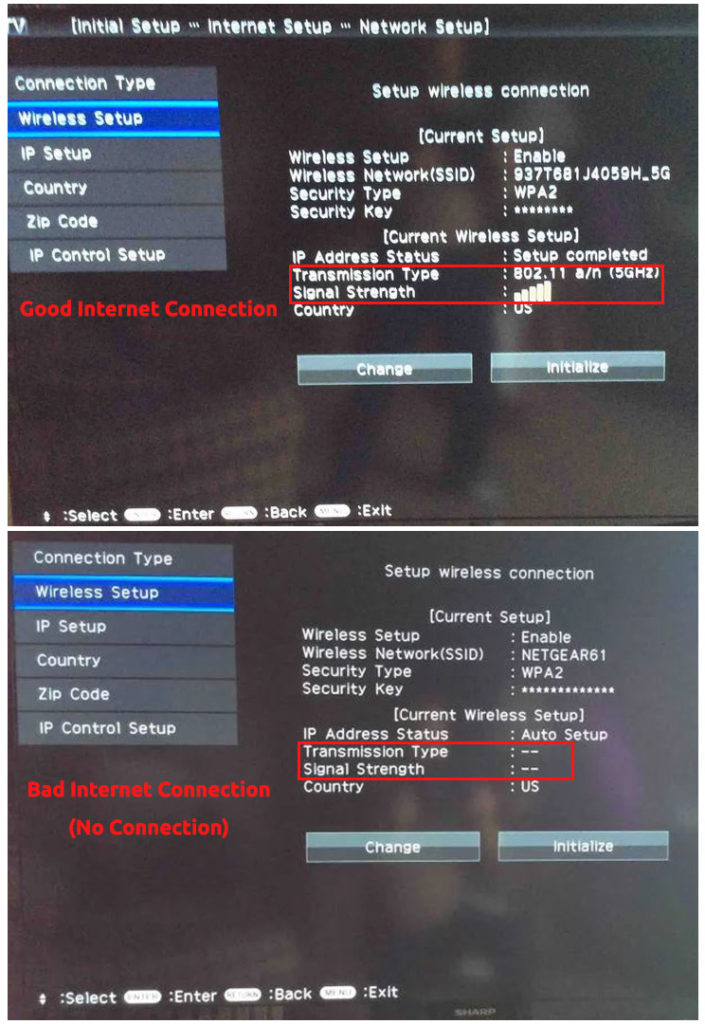
Anslut Sharp TV till Wi-Fi igen
Om du fortfarande upplever problem med att komma åt internet på din skarpa TV, kan du överväga att återansluta ditt trådlösa nätverk.
Här är stegen:
- Tryck på menyknappen på din fjärrkontroll
- Tryck sedan på och släpp snabbt ut Enter -tangenten på fjärrkontrollen för att öppna skärmen för anslutningsinställningar
- Använd fjärrkontrollerna för att välja sökalternativ som skannar för tillgängliga Wi-Fi-nätverk runt (du kan också använda manuell eller WPS-installation för att ställa in internet men sökmetoden är att föredra på grund av dess användarvänlighet. Den manuella uppsättningen- UP kräver att du anger Networks SSID, säkerhetstyp och Wi-Fi-lösenord)
- Tryck på Enter på fjärrkontrollen. Din TV kommer att börja söka efter tillgängliga Wi-Fi-nätverk. Alla Wi-Fi-nätverk inom sortimentet kommer att listas på SSID-skärmen.
- Välj den föredragna SSID med hjälp av fjärrkontrollerna upp och ner
- Ange lösenordet för din valda SSID med hjälp av tangentbordet på skärmen som visas. När du anger rätt lösenord, flytta till DEGE -tangenten och tryck på Enter -knappen på fjärrkontrollen
- Tangentbordet på skärmen stängs sedan och avslöjar återigen den anter säkerhetsnyckelskärmen.
- Starta en anslutning till Wi-Fi-nätverket genom att markera nästa knapp på skärmen och sedan trycka på Enter
- Skärmen för etablerad trådlös anslutning öppnas och visar den valda nätverket SSID, säkerhetstyp och lösenordet som du angav. Om alla referenser är korrekta trycker du på Enter -tangenten.
TV: n visar skärmen Inställningar för trådlös anslutning. Den här gången pågår en framgångsrik anslutning. Kontrollera detta genom att titta på transmissionstypen och signalstyrkefält som ska fyllas.
Hur man ansluter en skarp TV till Wi-Fi (äldre TV-modeller)
Hur man ansluter en skarp TV till Wi-Fi (nyare TV-modeller)
Återställ skarp TV
Det kan vara riktigt frustrerande att försöka titta på din skarpa smart -TV när den inte kan komma åt Internet. Återställning av din TV är ett av stegen du kan vidta för att återställa din nätverksanslutning.
Här är stegen:
- Koppla ur din TV från vägguttaget
- Vänta i minst 60 sekunder
- Anslut nätsladden tillbaka till vägguttaget
- Starta din TV
- Kontrollera om din skarpa TV kan komma åt Internet
Starta om router
Din router kan kopplas bort från internet och du kan behöva starta om den för att återfå anslutningen .
Här är stegen:
- Tryck på strömbrytaren eller koppla ur nätsladden till din router.
- Vänta i minst 30 sekunder
- Slå på igen eller anslut den tillbaka till det elektriska utloppet och vänta 30 sekunder på att det ska starta
- Kontrollera om din skarpa TV kan komma åt Internet
Återställ router
Dina anpassade inställningar på din router kan påverka internetanslutning. Som sådan kan du behöva återställa din router .
Här är stegen:
- Håll din router ansluten
- Hitta återställningsknappen på routerns baksida
- Använd en stift eller pappersklipp för att hålla knappen i 30 sekunder
- Släpp knappen och vänta på att routern slår på igen
- Kontrollera om din skarpa TV kan komma åt Internet
Använd en annan DNS -server
Att ändra DNS -servern kan hjälpa dig att återställa din anslutning och ge dig tillgång till dina favoritwebbplatser och streamingtjänster. För att ställa in en ny DNS -serveradress på din skarpa TV, helt enkelt:
- Gå till din TV -meny> Inledande inställning> Internetinställning> Nätverksinställning> IP -installation
- Välj Ändra för att ändra dina IP -inställningar
- Din TV bör fortfarande få en IP -adress automatiskt. När du väljer Automatisk IP -adressuppgift klickar du på Nästa
- DNS -serverinställningarna kommer att visas. Det är vad vi vill ändra. Så när du blir ombedd att få DNS automatiskt väljer du Nej. Nu behöver du bara ange några tredjeparts DNS-serveradresser. Du kan välja mellan Google, OpenDns, CloudFlare och olika andra DNS -servrar.
- Starta om din TV
- Kontrollera om din skarpa smarta TV kan komma åt Internet
Kontrollera om störningar
Störningar från omgivande enheter kan också leda till nätverksproblem. Enheter som en surroundljudmottagare, fans eller mobiltelefoner kan störa din TV eller router.
Rekommenderad läsning :
- TCL TV ansluten till Wi-Fi men ingen internetåtkomst (9 sätt att återställa internetanslutning)
- Toshiba TV ansluten till Wi-Fi men ingen internetåtkomst (sätt att återställa internetanslutning)
Försök att stänga av en enhet åt gången för att identifiera enheten som stör ditt nätverk. När du är klar, flytta den längre från TV: n.
Fabriksåterställning skarp TV
Ibland kan internetanslutningsproblem vara resultatet av inställningar som du kanske inte är medveten om eller andra operativa problem.
Att utföra en fabriksåterställning kan lösa dessa problem eftersom den returnerar TV: n till sina standardinställningar. Detta innebär att all din information och data, inklusive dina preferenser, kommer att raderas.
Du kan återställa din skarpa TV med två metoder:
- a) Hård återställning - Använd TV -knapparna
- b) Mjuk återställning - Använd menyn på skärmen
För att hårt återställa, koppla ur din TV från nätsladden
- Tryck på och håll kanal -knappen och ingångsknappen
- När du gör det samtidigt anslut in nätsladden.
- Fortsätt trycka på knapparna tills den slås på igen.
- Använd fjärrkontrollen för att navigera till serviceläge -menyn
- Välj fabrikens återställning från menyn.
- Tryck på ENTER -knappen på fjärrkontrollen, återställningen börjar
Obs: Proceduren och knappkombinationerna för hård återställning kan variera beroende på modell. Du kan hitta information för din modell i användarmanualen.
Hur man hårt återställer en skarp TV (äldre modeller)
Hur man hårt återställer en skarp TV (nyare Android -modeller)
För att återställa mjuk återställning, slå på din TV
- Tryck på menyknappen med fjärrkontrollen
- Rulla ner och klicka på inställningsalternativet
- Klicka på återställningen och tryck sedan på ENTER -knappen på fjärrkontrollen
- Ange lösenordet om det uppmanas
Välj alternativet Ja och tryck sedan på Enter på fjärrkontrollen.
Ersätt router
De flesta routrar har en livslängd på cirka fem år . Din Wi-Fi-router kan ha uttömt sin arbetsförmåga eller kan vara föråldrad. Detta kan resultera i att internetanslutningsprodukter därmed ersätter din router är det bästa alternativet.
Slutsats
Att fixa nätverksanslutningsfrågor i Sharp TV kan vara beskattande och besvärligt. Ovanstående tips kan starkt lindra stress, krångel och kostnader som följer med felsökning av internetanslutningsfrågor i din skarpa TV.